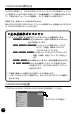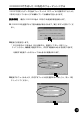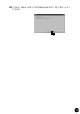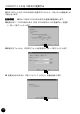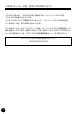International IEEE1394/FireWire CardBus PC Card Product Manual
48
DVDV
DVDV
DV
カメラカメラ
カメラカメラ
カメラ
((
((
(
カメラモード時カメラモード時
カメラモード時カメラモード時
カメラモード時
))
))
)
やや
やや
や
CCDCCD
CCDCCD
CCD
カメラからカメラから
カメラからカメラから
カメラから
①①
①①
① DV カメラがカメラモードになっていることを確認してください。モードを切り替
える場合は、A-5. 動画の書き戻しでも述べたようにゆっくりと行ってください。
②②
②②
② RsDvStill を起動後、カメラメーカを選択し、イメージサイズを決めてください。
CCD カメラを接続している場合には、カメラメーカのリストボックスは無効にな
りますので、イメージサイズを決めてください。
③③
③③
③フォルダ選択ボタン
をクリックすると、フォルダの参照ダイアログが表示
されますので、BMP ファイルの保存先フォルダを選択後、
[OK][OK]
[OK][OK]
[OK]をクリックしてくだ
さい。BMP ファイルの保存先フォルダを選択しない場合には、このアプリケーショ
ンのインストール先に保存されます。
④④
④④
④ BMP ファイルを保存する方法には、次の 2 通りの方法があります。
i)SnapShotボタン
をクリックします。BMPファイルがImage+(数字)
+.bmp という名前で保存され、サムネイルウィンドウの最上部に表示されます。
ii)Captureボタン
をクリックします。キャプチャ後、プレビュー
が一時停止します。スライダバー を操作して静止画のキャプチャ
を行いたい画面を選び、SnapShot ボタン
をクリックしてく
ださい。上述のようにサムネイルウィンドウに表示されます。プレビュー
を再開したい場合には、プレビュー復帰ボタン
をクリックしてくだ
さい。
⇒次ページの⇒次ページの
⇒次ページの⇒次ページの
⇒次ページの
「「
「「
「
2.2.
2.2.
2.
サムネイルウィンドウに表示されたサムネイル」サムネイルウィンドウに表示されたサムネイル」
サムネイルウィンドウに表示されたサムネイル」サムネイルウィンドウに表示されたサムネイル」
サムネイルウィンドウに表示されたサムネイル」
についてをご参照ください。についてをご参照ください。
についてをご参照ください。についてをご参照ください。
についてをご参照ください。
CCD カメラご使用の場合は、CCD カメラボタン が有効になります。
このボタンをクリックするとCCDカメラコントロールウィンドウが表示され
ますので、そこで、フォーカスやズーム等のコントロールを行うことができ
ます。